【簡単解説】スマホで無料アニメーション作成!作り方とアプリ5選を紹介
アニメーション制作アプリ は、イラストが一枚一枚必要なものから、最近ではレイヤーでパーツ分けした1枚のイラスト絵から簡単にイラストを動かし、動画アニメーションや手書きPVをスマホで作れるものまで増えてきました。
今回はアニメーション制作に役立つ便利な5つの機能と作成方法、スマホで使えるニーズ別のおすすめの無料アニメーション作成アプリをご紹介します!スマホを使ってイラスト1枚で魅せて、イラストを動かす手書きPV作成も可能です。親子でアニメーション制作して、イラストを動かすアプリもぜひ参考にしてみてください。
アニメーションはスマホやiPadアプリで作れる?
アニメーション(アニメ)は今や当たり前のポップカルチャーとなっていますが、過去は手書きで複数のイラストを書きそれらを連続で動かすことでアニメーションを作成していました。アニメ作成用の道具も一式揃える必要がありました。
しかし、IT技術が発展した現代ではPCやiPad、スマホなどのデバイスで豊富なブラシなどを揃えたアニメーション作成アプリを活用することで誰でも簡単にイラストを動かすことができ、動いたイラストを使ってアニメを作ることができるようになりました。
いざ、スマホでアニメーションを作ろう!と思っても、何からすればいいのかわかりませんよね。次に、アニメーション制作の工程について紹介していきます!
おすすめのスマホアニメーション製作アプリはAnimation Desk
一番のオススメはAnimation Deskです。初心者から上級者まで使用することが可能なので長く使う方におすすめです。7日間の無料トライアルを実施しているので一度無料版を試してみてから、使用していくのかを考えることもできます。
趣味で作っているけど将来的にハイクオリティなアニメーションを作りたい、アニメーションを作ることを仕事にしてプロになりたいと言う方は迷わずAnimation Deskを選ぶことをおすすめします。
⭐️Animation Deskを無料で使ってみる:iOS .Windows. Android
iPhone/iPadでのAnimation Deskの様子
AndroidでのAnimation Deskの様子
手書きでのアニメーションの作り方を詳しく解説
では、スマホでアニメーションはどのように制作するのでしょうか?
今回は、先ほどおすすめしたAnimation Deskを使用して作ることを想定して解説していきます。(よってアニメーションは手書きになります)
自主制作アニメの作り方を5つのステップでご紹介します。
- アニメーションの構成を考える
- 絵コンテを描く
- 原画を描く
- 中割りを描く
- 編集ソフトで動画化する
それぞれ詳しくご紹介します。
1. アニメーションの構成を考える
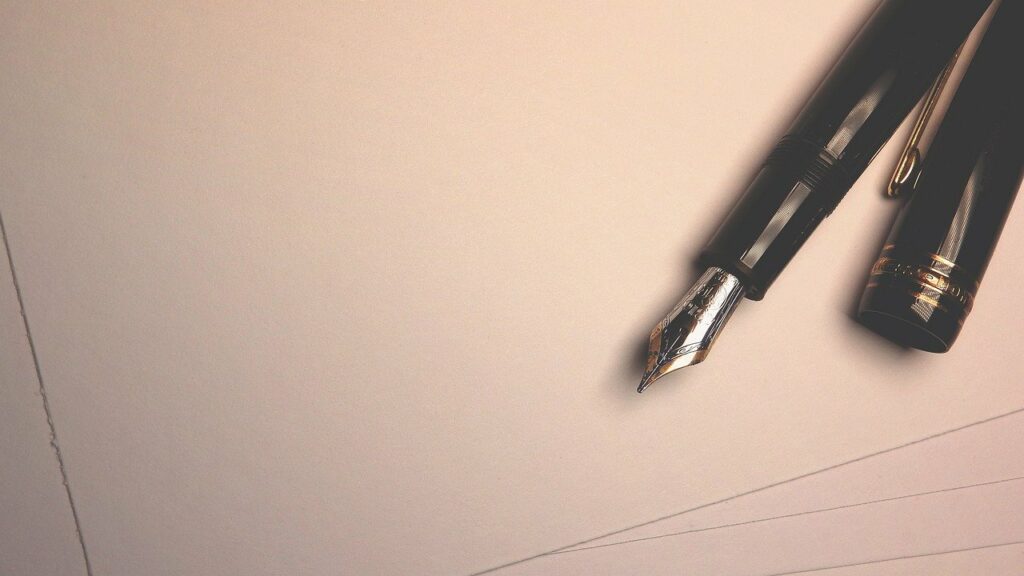
まずはアニメーションの構成を考えましょう。作品のテーマを決め、ストーリーや世界観、物語の舞台、登場キャラクターやその人数、キャラクターやアイテムのデザインなどは、作品の行く末を左右する重要な鍵となります。
例えば、マンガや小説なども、あらかじめ話のオチや結末を決めてから執筆に入りますよね。
TVアニメや劇場用のアニメなど、多くのアニメーションは作品であると同時に商品でもあるので、作品内容に関するアイデアだけではなく、誰を対象にした作品なのか、なにで収益を上げるのか、掲載媒体は何か、どのような企業をパートナーにするのかなどのビジネス的な要素も必要です。より魅力的な作品に仕上げるためにも、長い時間をかけて構想を練っていくことが大切です。
2. 絵コンテを描く
構成やシナリオがある程度決まったら、絵コンテに書き起こしていきます。絵コンテとは、ストーリーの大まかな詳細を絵で表したもので、アニメーション制作する上で欠かせないものです。絵コンテに書き入れる主な内容は、シーンごとの構図、キャラクターの動き方やカメラワーク、セリフや効果音などの情報、カットの秒数、シーン番号・カット番号などです。
すべてをイラストのみで表現する必要はないので、細かい説明は文章で書き加えていきましょう。実際のアニメーション制作時に混乱しないように、分かりやすく最低限必要な情報をピンポイントで入れていくようにしましょう。
3. 原画を描く
出来上がった絵コンテをもとに原画を作成していきます。原画はアニメーションのポイントとなる部分に配置するため、原画の具体的な枚数は表現したい動作によって決まります。
例えば、シンプルな歩行動作であれば、足を交互に出している2枚の原画を用意し、あとは中割りで動きをつければ大丈夫です。
4. 中割りを描く
原画を作成したら、原画と原画の空き部分に中割りを描いていきます。そうすることで、キャラクターやものに動画のような自然な動きを与えることができます。
中割りの枚数も、表現したい動きによって変化します。シンプルな歩行動作であれば、2枚の原画に対して6枚の中割り(右足・左足で3枚ずつ)を作成すると、滑らかな動きになります。中割りは、背景などの動きにも利用されます。どうやったら自然な動きに見えるか考えながら描いてみてください。
CGなどのデジタルツールを使う場合には、その他にさらに工程が増えてきます。作成したいテイストによって必要な素材を用意していきます。
5. 編集ソフトで動画化する
最後に作成した原画と中割りを編集ソフトを使って動画にします。コマの秒数を決めて、その中に絵を配置していくイメージです。色合いや効果音、セリフを入れる場合には、色彩の調整や音声の収録作業も行います。
ここまできたらほぼ完成です。試写をして出来栄えをチェックし、問題なければアニメーションの完成です。
【スマホ/iPad対応】無料アニメーション作成アプリ5選
スマホ/iPadに対応している最新のおすすめ無料アニメーション作成アプリをご紹介します。今後新しいスキル獲得や趣味としてアニメーション作成を始めたい方から、プロとしてアニメーション作成を行っている方まで対応するアニメーション作成アプリをご紹介します!イラストを動かすアプリも紹介しますので、スマホで手書きPVを作ってみるのもいかがでしょうか?
①初心者からプロまで簡単にアニメーションが作成可能「アニメーションデスク」
Animation Deskは、豊富な機能を備えた直感的に操作が可能なアニメーション制作アプリです。イラストソフトと編集ソフトの両方の機能を兼ね備えてます。先程紹介した便利な5つの機能はもちろん、さまざまなスタイルやテクスチャの20種類以上のブラシが利用できます。ロトスコープ (Rotoscoping) 機能も利用でき、どこから始められばいいか分からない初心者の方でも簡単にクオリティの高いアニメーションを作成できます。スマホでPVを作成することも可能です。
ロトスコープを使用したアニメの作り方!実際に使用していたアニメも紹介
また、自分のアニメーションをストーリーボード形式で表示でき、全てのアニメーションを簡単に閲覧することが可能です。側面に注釈を付けることもでき、改善したい点や、使いたいアニメーション手法のアイデアなどをメモ書きとして残すことができます。
アプリで直感的にアニメーションを作成することが可能
さらに、Animation Deskを使用すると、アニメーションをストーリーボードの形式で表示して、概要をすばやく確認したり、側面に注釈を付けたりできます。これは、改善したい、または特に好きなアニメーション手法を書き留めるのに最適です。作成プロセス全体を通じて、すべての考えを書き留め直感的にアニメーションを作成することができます。
Animation Deskには、アニメーションにオーディオクリップを追加する機能は付いていませんが、GIFを作成するのには非常に最適です。画面を横向きにすると、画面いっぱいに大きく表示され、簡単に作業を行うことができます。

他の便利なクリエイティブ創作ツール:【2020年版】オンライン授業に便利なアプリ6選|最新ツールを紹介。
②親子でアニメーション作成が楽しめるアニメーションアプリ「フォリオスコープ」
Folioscopeはとてもシンプルなインターフェースで、アニメーション作成初心者の方や、お子さんでも簡単に使用できます。シンプルなツールを使ってアニメーションを作成することができるため、アニメーション作成の基礎を学びたい方に最適です。
一方、高度な機能を使ってアニメーション作成をしたい方には、Folioscopeは少々物足りなさを感じるかもしれません。
公式サイトはこちら
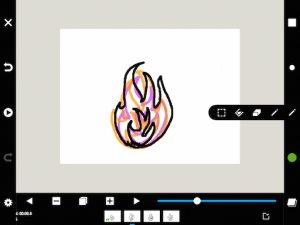
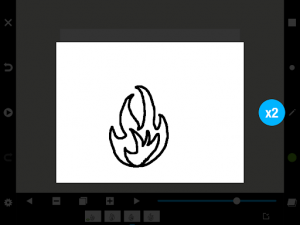
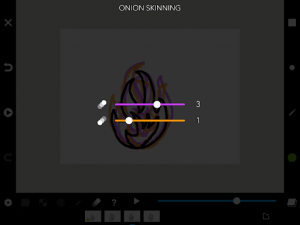
③アニメーション制作初心者に最適なアニメーションアプリ「アニマティック」
Animaticはアニメーション作成初心者だが、基本的な機能は使用したいという方に最適です。イラスト絵を書いて、そのイラストを動かすことができるアプリです。
オニオンスキンやさまざまブラシ、アニメーションの速度を柔軟に調整できる機能があります。一方、カラーパレットがないため、色の選択肢が限られています。また、レイヤーやインスタントプレビューなどの機能は付いていません。
アニメーション制作初心者の方にはシンプルで使いやすく、おすすめのアプリです!
公式サイトはこちら
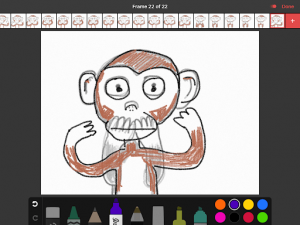
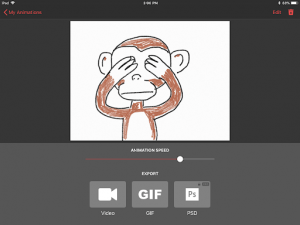
④フリーハンドでも正確な描画ができるアニメーションアプリ「フリップクリップ」
Flipaclipはイラストや形をバランスよく均等に描きたい方に最適です。レイヤーにグリットが付いているので、フリーハンドでも簡単にイラストを書くことができます。動画や写真、オーディオを挿入できたり、オニオンスキンで複数のレイヤーに描画して作成することが可能です。
ブラシのオプションが限られているのと、時々広告が表示されて作業の邪魔になってしまうところが少々難点です。
公式サイトはこちら
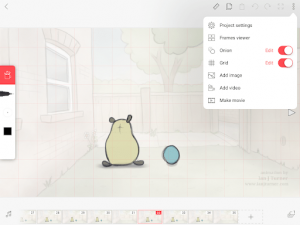
【スマホ/iPad共通】アニメーション作成アプリの選び方のポイント3つ
スマホ/iPadで使えるアニメーション作成アプリのおすすめな便利機能を紹介します。アニメーションをソフトやアプリで作るときはツールを使いこなす必要があります。ツールを理解して、作り方を覚えましょう!
①便利機能がついているか
1度に複数のアニメーションフレームを表示「オニオンスキン」
オニオンスキンは、アニメーションのフレームの配置や編集がしやすいように、一度に複数のフレームをステージ上に表示する機能です。 複数のコマを重ねて表示することができるため、連続したアニメーションの編集や確認に非常に便利です。
YouTube動画でアニメーション制作を行うためのベストツール20選!
レイヤーを分けてアニメ作成が可能「レイヤー機能」
レイヤーは背景や文字などをそれぞれの層に分離して作成できる機能です。簡単なアニメーションでも手軽に描画したり、修正することができます。
写真や動画を追加機能
写真やビデオを追加する機能を使用すると、既存の動画を活用することができ、簡単にアニメーションを作成できます。また、写真や動画を使用することで、アニメーションを動かすことが可能となります。
各フレームの表示時間調整機能
各フレームの表示時間を調整することができます。フレームとフレームの間の時間が短かったり、F P S(1秒間の動画で見せる静止画の枚数)の数値が小さいとカクカクしたアニメーションに見えてしまいます。各フレームの長さを簡単に調整できるので、アニメーションをすぐに滑らかにすることができます。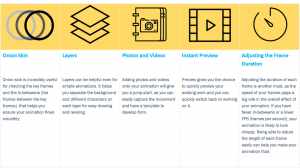
②料金は適正か
つぎに、料金が適正価格かです。先ほどご紹介したアプリは基本的に無料で使えるアプリになっていますが、有料の機能もございます。しっかりと価値のある機能かどうかを見定めてぁら使いましょう。
③ 動画投稿サイト・SNSとの連携
InstagramなどのSNSと連携しているアプリであれば、作った動画をそのまま友達に共有できるだけでなく、コミュニティに参加することもできます。
まとめ
いかがでしたか?
スマホで簡単にPVを作成することができるアニメーションアプリについて解説してきました。イラストを動かすアプリを使うことで、初心者でも簡単にアニメーションうぃ作ることができます。
これらの便利なアニメーション制作アプリでぜひあなたの創造性を発揮してみてください!
【ラフ画】初心者でも絶対に分かるラフの書き方|イラスト・絵
.png)

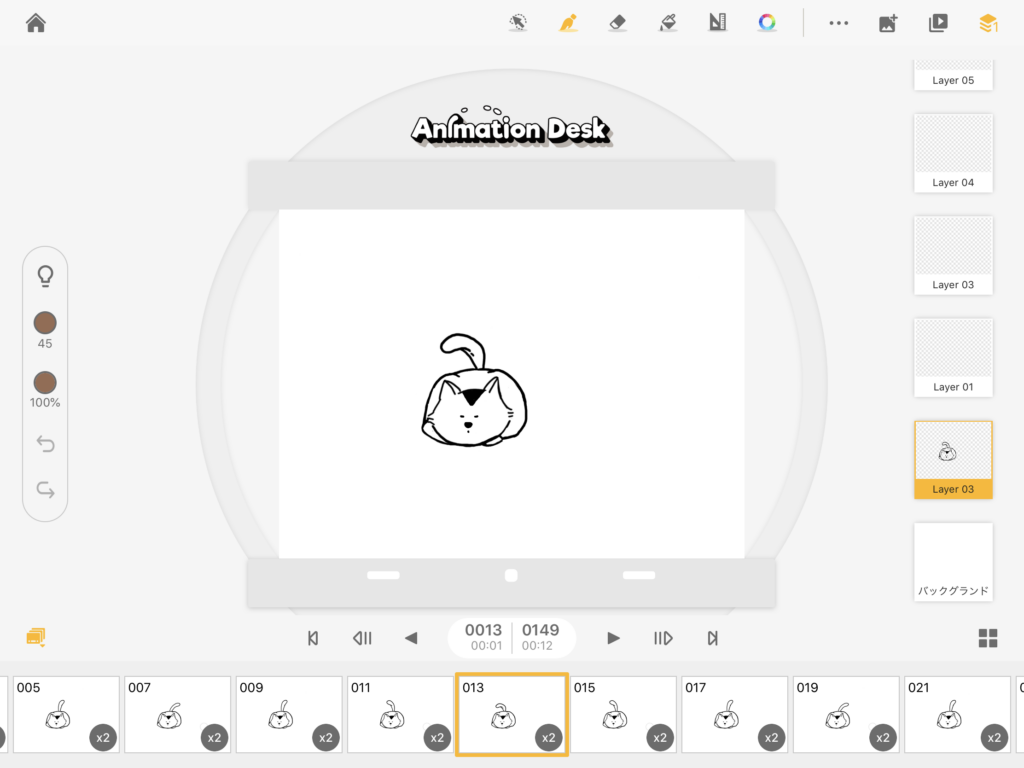
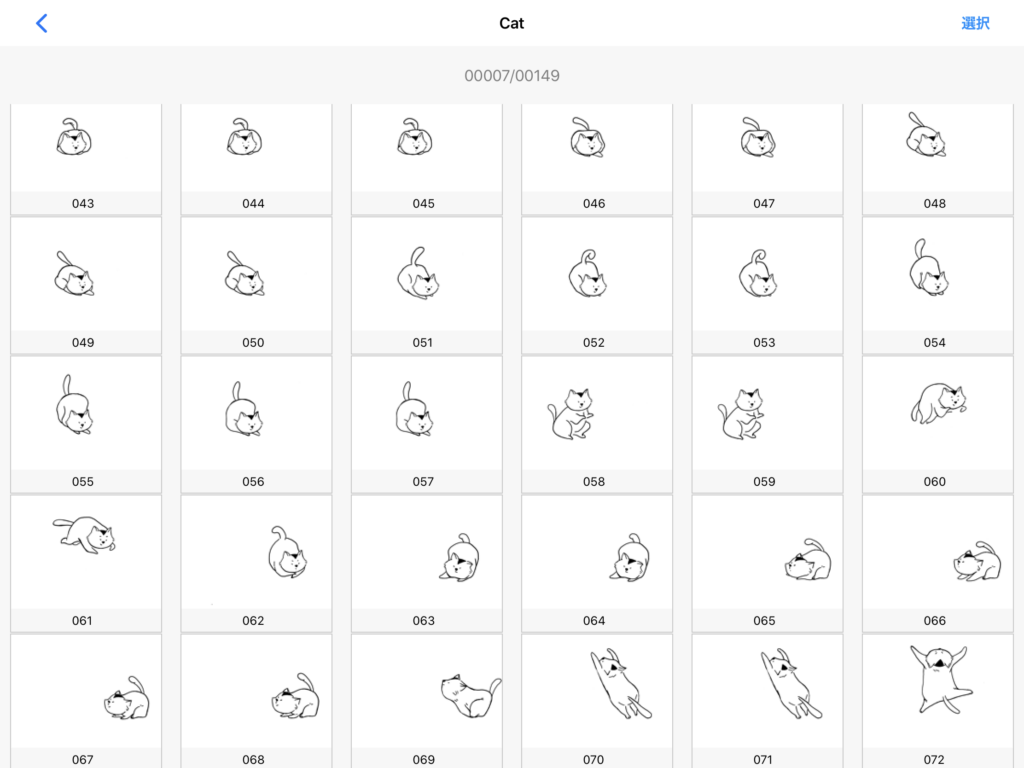
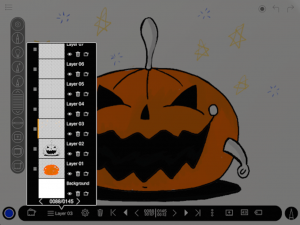
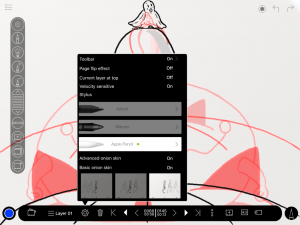
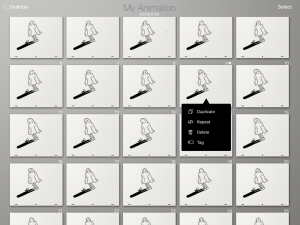





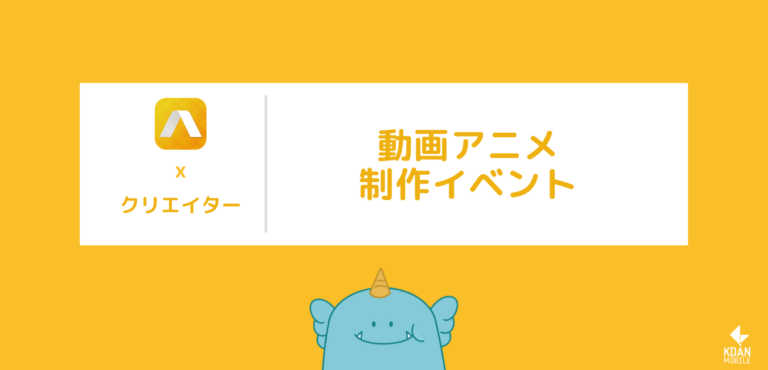
One Comment
Comments are closed.